“iPhone自带的视频剪辑功能强大却常被忽略。从相册快速裁剪到iMovie专业剪辑,再到剪映的丰富特效,掌握这些技巧,你也能轻松制作高质量视频。避开4K兼容性问题,善用变速、卡点和降噪功能,让剪辑更高效。多练习,你会发现手机剪辑的无限可能。”
很多人买了iPhone,却不知道它自带的视频剪辑功能有多强大。相册编辑、iMovie、剪映,这些工具用好了,你也能轻松剪出高质量的视频。今天,我们就一步步教你如何用苹果手机剪辑视频,从基础操作到高阶技巧,让你快速上手。
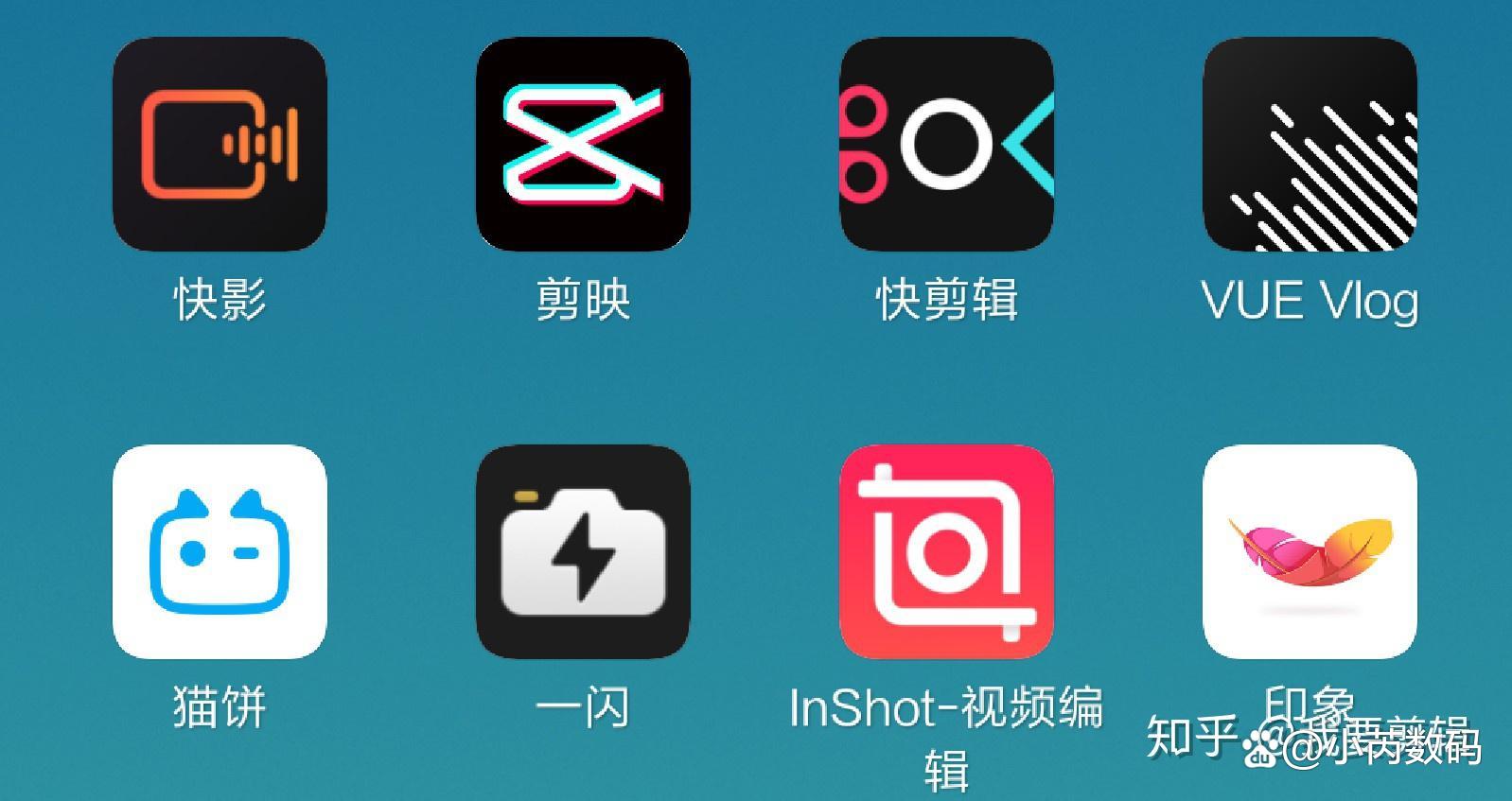
首先,最简单的剪辑方式就在你的相册里。打开照片应用,选择一段视频,点击右上角的“编辑”,你会看到底部有一排工具。拖动黄色边框,可以快速裁剪掉不需要的部分。双指缩放可以精准调整到某一帧,确保剪辑的准确性。如果想调整亮度、对比度或色彩,点击“调整”,滑动参数就能让画面更出彩。
如果你想要更专业的剪辑效果,可以试试苹果自带的iMovie。打开软件,点击“创建项目”,选择“影片”,导入你的视频素材。iMovie的时间轴操作很简单,长按片段可以拖动调整顺序,两指缩放可以放大时间轴,方便精细剪辑。点击两段视频之间的“过渡”按钮,可以选择叠化、滑入等效果,让转场更自然。
想要更丰富的特效和音乐?剪映是个不错的选择。它操作简单,功能强大,特别适合短视频创作。导入视频后,点击“音频”,可以添加热门BGM,还能自动卡点。“画中画”功能可以叠加多个视频,制作vlog常用的分屏效果。如果你想让视频更有电影感,试试“滤镜”里的“青橙”或“黑金”,一键提升质感。
剪辑时,有几个常见误区需要注意。很多人喜欢直接剪辑4K视频,但其实iPhone默认的HDR模式会导致部分软件兼容性问题。建议先在“设置-相机-格式”里关闭“HDR”,或者导出时选择1080P,避免卡顿。另外,剪辑前最好开启iCloud同步,防止误删或丢失素材。

想要视频更吸引人,可以试试这些高阶技巧。比如,用“变速”功能制造慢动作或快进效果,突出关键画面。在iMovie里,点击片段选择“速度”,拖动滑块就能调整。如果想做卡点视频,先在剪映里导入音乐,点击“节拍”标记鼓点,再根据节奏剪辑片段,轻松做出抖音爆款效果。
背景音乐太大声盖过人声?在iMovie里,选中音频轨道,点击“音量”,可以单独调整背景音乐和原声的比例。剪映的“降噪”功能也能减少环境杂音,让人声更清晰。如果你喜欢拍Vlog,试试用“字幕”功能自动生成字幕,再手动调整位置和样式,让视频看起来更专业。
剪辑完成后,导出设置也很关键。在iMovie里,点击“完成”,选择“导出”,建议选1080P 60fps,平衡画质和文件大小。如果想直接发到社交平台,剪映支持一键导出至抖音、微信,省去转换格式的麻烦。
最后,别忘了多练习。剪辑是个熟能生巧的过程,刚开始可能觉得复杂,但掌握基本操作后,你会发现iPhone的剪辑功能远比想象中强大。下次旅行、聚会或日常记录,试着用这些技巧剪一段视频,说不定会有意想不到的效果。

如果你觉得这篇教程有用,可以收藏起来慢慢学,或者分享给身边的朋友。有任何问题,欢迎在评论区留言,我们会一一解答。
本文来自于百家号作者:小芮数码,仅代表原作者个人观点。本站旨在传播优质文章,无商业用途。如不想在本站展示可联系删除


